

香橙派新手快速入门技巧
描述
按照本快速入门指南,你可以在很短的时间内配置并使用你的香橙派。启动你的香橙派需要完成以下几步。
步骤 1: 准备需要的配件
第一次使用香橙派,你至少需要如下的一些配件:
| 项目 | 最低要求及说明 | |
| 1 | TF卡 |
|
| 2a | 标准 HDMI 转 HDMI 线或标准 HDMI 转 DVI 线 |
|
| 2b | AV视频线 |
|
| 3 | 键盘鼠标 |
|
| 4 | 网线/USB WiFi(可选) |
|
| 5 | Micro USB 电源适配器 |
|
| 6 | 音频线 (可选) |
|
| 7 | 2.5英寸硬盘 (可选) |
|
 |
 |
 |
|||
| HDMI转HDMI | HDMI转DVI | AV 视频线 | |||
 |
 |
||||
| TF 卡 | Micro USB电源适配器 | ||||
步骤 2: 准备TF卡
为了能够正常使用香橙派,必须先在TF卡上安装操作系统。以下说明将会教你如何在Windows和Linux环境下向TF卡写入操作系统镜像文件。
Windows:
- 把TF卡插入电脑中,TF卡的容量必须比操作系统镜像大,通常需要8GB或更大的容量。
-
格式化TF卡。
-
下载TF卡格式化工具,例如 TF Formatter from
https://www.sdcard.org/downloads/formatter_4/eula_windows/ - 解压下载的文件,并运行setup.exe。
-
在 "选项设置" 选项里, 设置 "格式化类型" 选项为 快速格式化, "逻辑大小调整" 选项为 "开启(ON)"。

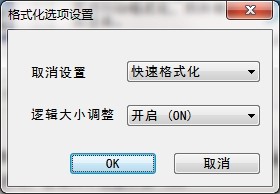
- 确认插入的TF卡盘符和选择的盘符一致。
- 点击 “格式化” 按钮。
-
下载TF卡格式化工具,例如 TF Formatter from
- 从"下载"页面下载操作系统镜像文件。
-
解压下载的文件。
- 右键单击下载的文件,选择 “解压文件”。
-
写入镜像文件到TF卡。
-
下载镜像写入工具,例如 Win32 Diskimager,下载页面:
http://sourceforge.net/projects/win32diskimager/files/Archive/ -
打开已经解压的镜像文件。
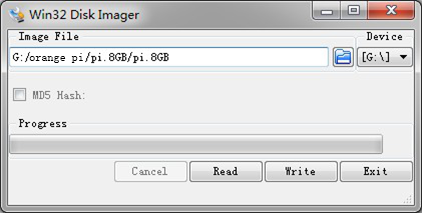
- 点击 “Write” 按钮,耐心等待镜像写入。
- 镜像写入完成后,点击 “Exit” 按钮。
-
下载镜像写入工具,例如 Win32 Diskimager,下载页面:
Linux:
- 把TF卡插入电脑中,TF卡的容量必须比操作系统镜像大,通常需要8GB或更大的容量。
-
格式化TF卡。
- 运行 fdisk –l 命令确认TF卡的盘符。
- 运行 umount /dev/sdxx 去卸载TF卡的所有分区。
- 运行 sudo fdisk /dev/sdx 命令. 使用 o 命令去删除TF卡的所有分区,然后使用n 命令去添加一个新的分区,最后使用 w 命令保存退出。
-
运行 sudo mkfs.vfat /dev/sdx1 命令去格式化刚生成的TF卡分区为FAT32格式
(根据你的TF卡盘符来替换x)
你也可以跳过这一步,因为Linux下的dd 命令会自动格式化TF卡。
- 从"下载"页面下载操作系统镜像文件。
-
解压下载的文件。
-
运行 unzip [path]/[downloaded filename] 命令解压. 如果文件后缀名是 .tgz, 则运行tar zvxf [path]/[downloaded filename] 命令解压。
确保文件名和文件的完整路径没有空格和汉字。
-
运行 unzip [path]/[downloaded filename] 命令解压. 如果文件后缀名是 .tgz, 则运行tar zvxf [path]/[downloaded filename] 命令解压。
-
写入镜像文件到TF卡。
- 运行 sudo fdisk –l 命令确认TF卡的盘符.
-
确认镜像文件的hash key和下载页面提供的一致。(可选)
sha1sum [path]/[imagename]
这将会输出一长串数字,应该和你下载的镜像页面的"SHA-1" 那一行匹配。 - 运行 umount /dev/sdxx 命令卸载TF卡的所有分区.
- 运行 sudo dd bs=4M if=[path]/[imagename] of=/dev/sdx 命令去写入镜像文件。耐心等待镜像写入。如果块大小4M 不能运行,请换用1M,尽管这回花费更长时间。你可以使用 sudo pkill –USR1 –n –x dd 命令去查看进度。
步骤 3: 启动你的香橙派
根据以下安装图,你可以很方便的安装你的香橙派。

- 将写好镜像的TF卡插入香橙派底面左侧的TF卡槽。
-
板子上面下边中间处是标准HDMI接口,在SATA接口右侧。用HDMI线连接你的香橙派和HDMITV或者显示器。
如果没有HDMI或者DVI接口的显示器,你可以使用上边中间处黄色的AV接口和右侧的音频接口来输出视频和音频到模拟TV或显示器。 将USB键盘和鼠标插入右边的USB接口。 - 将USB键盘和鼠标插入右边的USB接口。
- USB接口下面是网口,你可以把香橙派接入有线网络。
-
底边左侧有一个micro-USB电源输入接口,连接一个5V和至少1A的电源适配器。比1A大也可以。避免使用较小功率的GSM电话充电器,及时上面标明了"5V 1A",它也不一定能够输出1A。
注意不是下图左侧的mini-USB接口,虽然它和micro-USB接口很像。
- 如果你有一个不用的2.5英寸硬盘,你可以把他接到香橙派上。这将会用到一个SATA连接接口。将SATA线一端接到micro-USB和HDMI中间的SATA口,另一端接到硬盘上。并且将电源线接到SATA POWER接口。注意不要接错线。(这一步可以跳过)
如果一切进展顺利,插电后屏幕将显示操作系统界面。
步骤 4: 关闭你的 Orange Pi
你可以使用GUI来安全关闭香橙派。
你也可以在 shell里面输入命令来关闭系统:
sudo halt
或
sudo shutdown –h now
这将安全地关闭香橙派,如果直接使用电源按键关闭系统可能会损坏TF卡文件系统。系统关闭后可以长按5秒以上的电源按键进行断电。
声明:本文内容及配图由入驻作者撰写或者入驻合作网站授权转载。文章观点仅代表作者本人,不代表电子发烧友网立场。文章及其配图仅供工程师学习之用,如有内容侵权或者其他违规问题,请联系本站处理。
举报投诉
-
AD新手快速入门必备资料2015-09-09 14086
-
香橙派简介:什么是香橙派 Orange Pi2016-01-11 16829
-
PADS快速入门2018-07-30 4874
-
如何使用SSH远程命令登录香橙派开发板2020-05-22 4448
-
DXP入门基本操作步骤2016-07-20 1745
-
新手自装单片微电脑快速入门2017-09-21 683
-
新手TinyM0+ 开发工具快速入门2017-10-09 1068
-
树莓派有什么用_树莓派能用来做啥_树莓派新手入门教程2018-05-08 34628
-
香橙派和树莓派对比2018-10-30 57242
-
树莓派入门教程之新手使用树莓派做系统的教程资料说明2019-03-22 2039
-
启动香橙派平板的详细步骤2019-10-15 8883
-
香橙派Orange Pi Prime技术分析2019-10-18 4404
-
新手快速了解交流异步电机原理2022-10-27 2609
-
多尺度材料设计与仿真平台Device Studio(新手快速入门指南01)2023-06-07 2650
-
树莓派5和香橙派5有什么不同?如何选择?2023-10-19 4383
全部0条评论

快来发表一下你的评论吧 !

